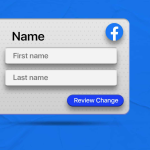Η εκκαθάριση των cookies και της προσωρινής μνήμης (cache) στον Mac μπορεί να βελτιώσει την απόδοση του συστήματος, να απελευθερώσει χώρο στον δίσκο και να επιλύσει προβλήματα που σχετίζονται με την περιήγηση στο διαδίκτυο. Παρακάτω θα βρείτε έναν αναλυτικό οδηγό για το πώς να πραγματοποιήσετε αυτήν τη διαδικασία στους πιο δημοφιλείς browsers και στο σύστημα.
1. Safari
Ο Safari, το προεπιλεγμένο πρόγραμμα περιήγησης σε Mac, διαθέτει ενσωματωμένες λειτουργίες για την εκκαθάριση cookies και cache:
- Ανοίξτε το Safari.
- Πηγαίνετε στο μενού Safari (επάνω αριστερά) και επιλέξτε Προτιμήσεις.
- Μεταβείτε στην καρτέλα Απόρρητο και κάντε κλικ στο Διαχείριση δεδομένων ιστότοπων. Εδώ μπορείτε να διαγράψετε συγκεκριμένα cookies ή να επιλέξετε Αφαίρεση όλων.
- Για την εκκαθάριση της cache, ενεργοποιήστε το μενού Ανάπτυξη από τις Προτιμήσεις > Για προχωρημένους. Στη συνέχεια, πηγαίνετε στο Ανάπτυξη και επιλέξτε Αδειάστε τη μνήμη cache.
2. Google Chrome
Αν χρησιμοποιείτε το Chrome:
- Ανοίξτε το Chrome και κάντε κλικ στο εικονίδιο με τις τρεις τελείες πάνω δεξιά.
- Επιλέξτε Ρυθμίσεις > Απόρρητο και ασφάλεια > Εκκαθάριση δεδομένων περιήγησης.
- Στο αναδυόμενο παράθυρο, επιλέξτε «Cookies και άλλα δεδομένα ιστότοπων» και «Εικόνες και αρχεία στη μνήμη cache».
- Επιλέξτε το χρονικό διάστημα και πατήστε Εκκαθάριση δεδομένων.
3. Mozilla Firefox
Για το Firefox:
- Ανοίξτε το Firefox και κάντε κλικ στις τρεις γραμμές πάνω δεξιά.
- Επιλέξτε Ρυθμίσεις > Απόρρητο & ασφάλεια.
- Στην ενότητα Cookies και δεδομένα ιστότοπου, κάντε κλικ στο Εκκαθάριση δεδομένων.
- Επιλέξτε τα δεδομένα που θέλετε να διαγράψετε και πατήστε Εκκαθάριση.
4. Εκκαθάριση προσωρινής μνήμης συστήματος
- Ανοίξτε το Finder και πατήστε Command + Shift + G.
- Πληκτρολογήστε
~/Library/Cachesκαι πατήστε Enter. - Διαγράψτε τους φακέλους ή αρχεία που θέλετε.
Η τακτική εκκαθάριση cookies και cache εξασφαλίζει καλύτερη απόδοση και προστασία της ιδιωτικότητάς σας. Ακολουθώντας τα παραπάνω βήματα, μπορείτε να διατηρείτε τον Mac σας καθαρό και αποδοτικό.